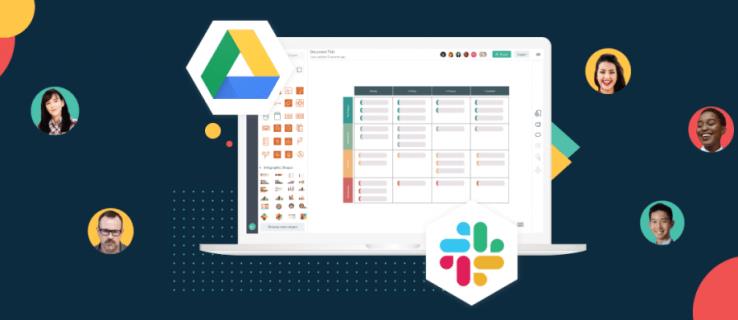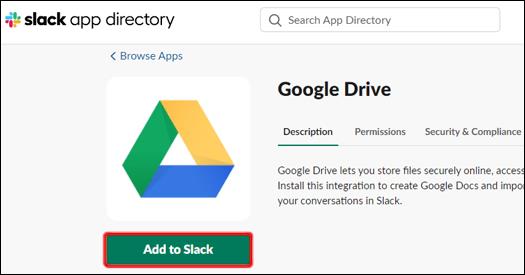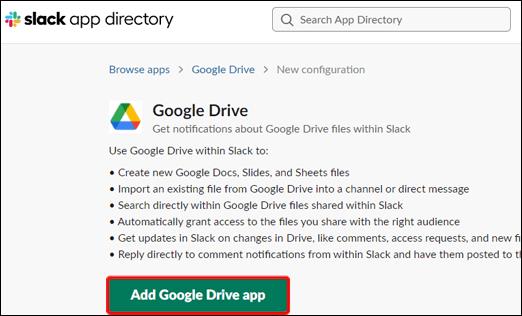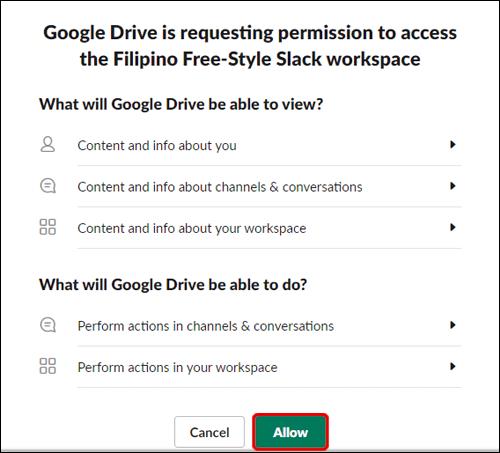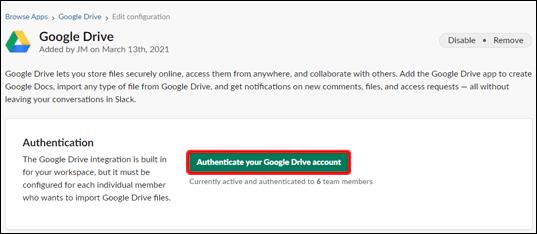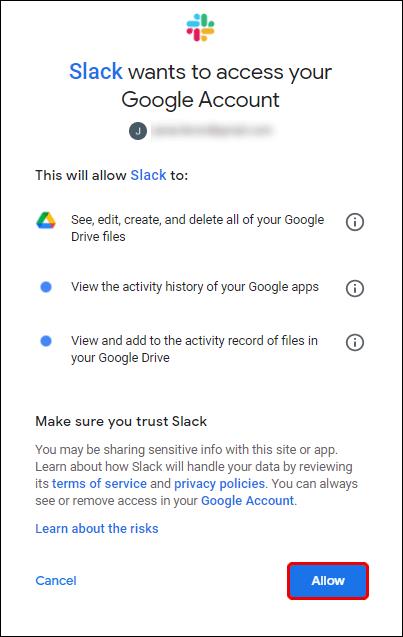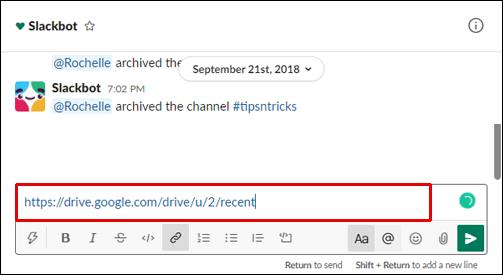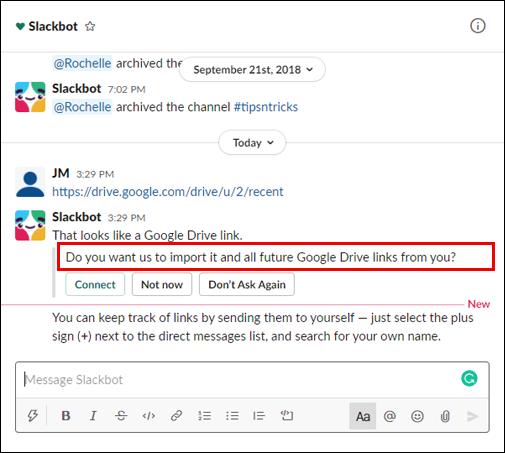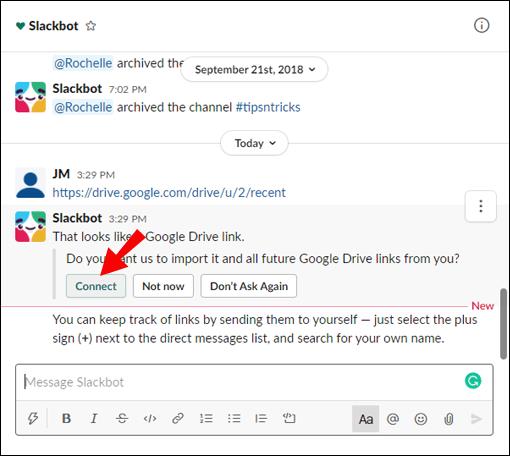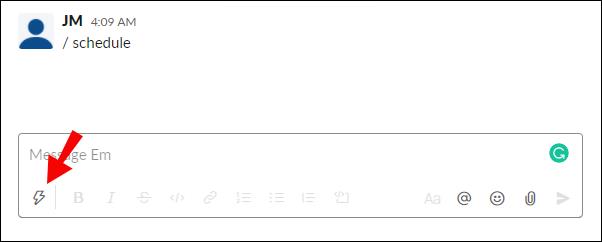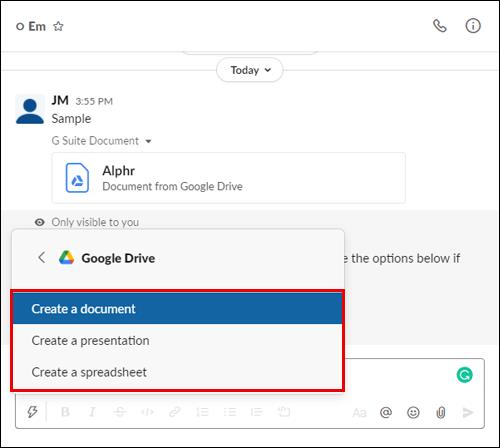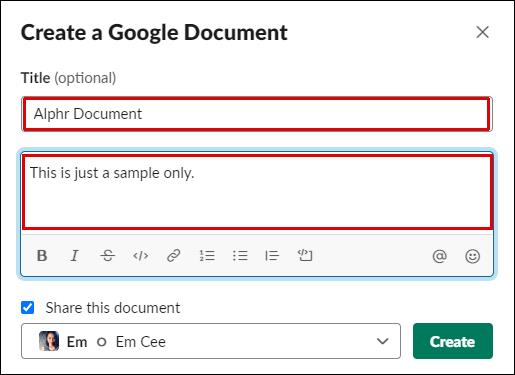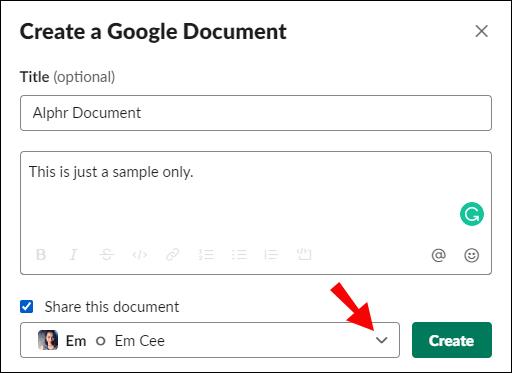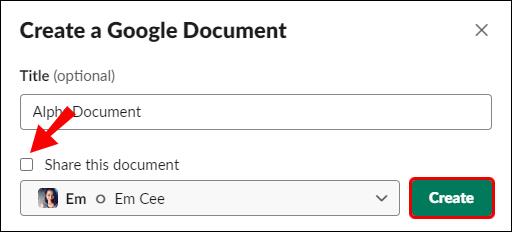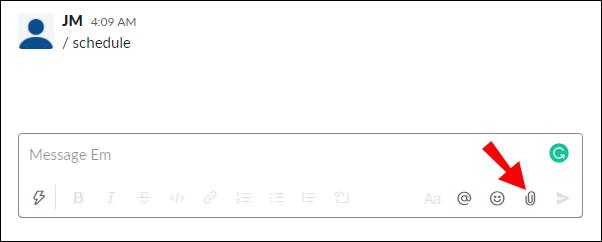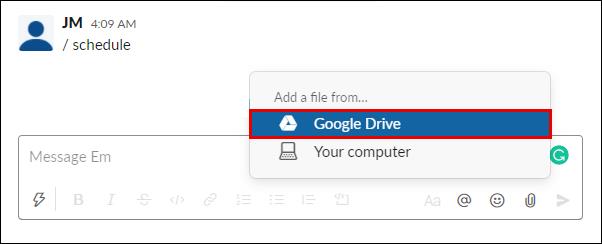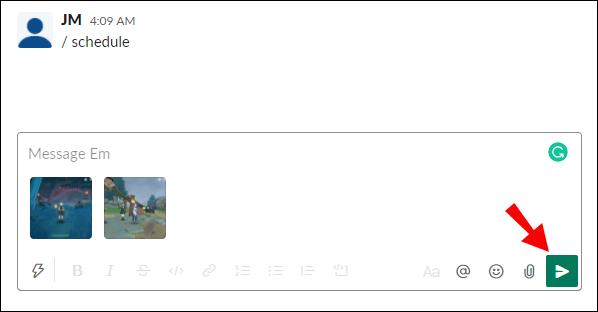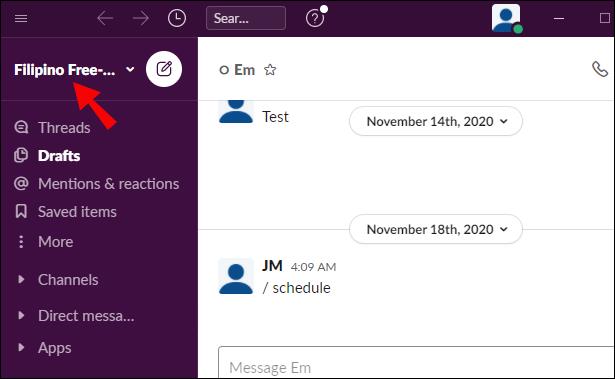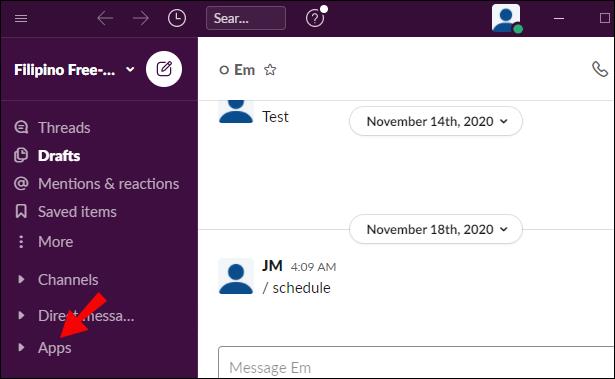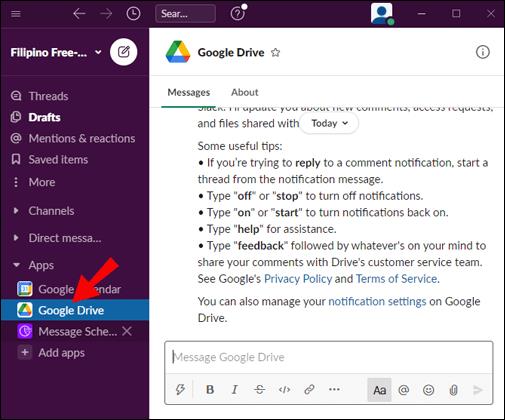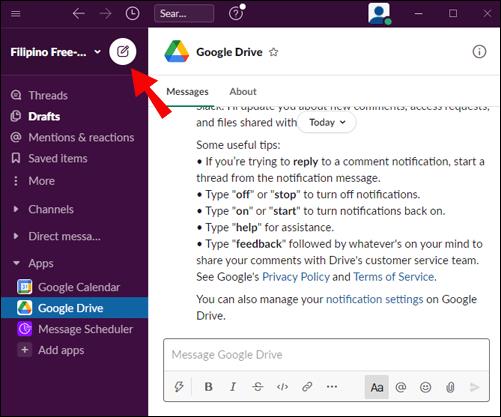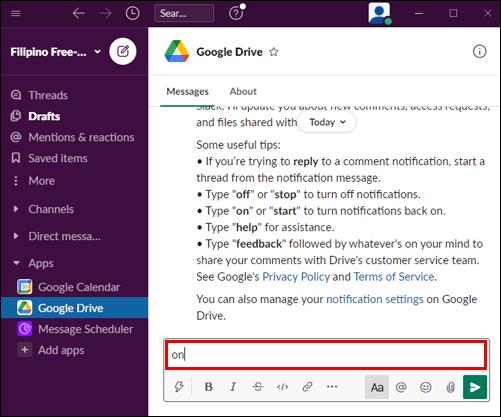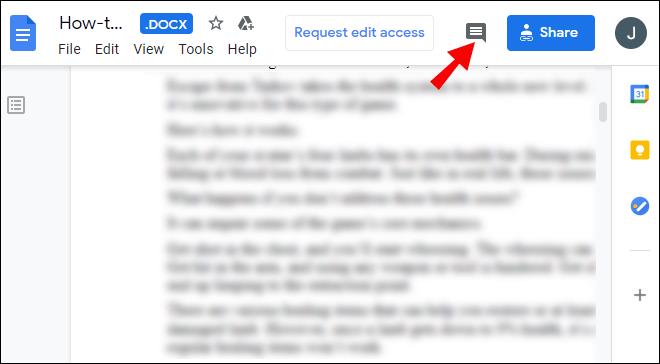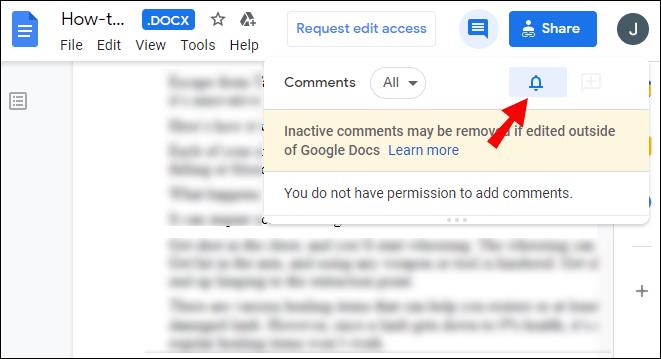Slack si integra con tutte le app G Suite, incluso Google Drive. Il collegamento del tuo account Google Drive a Slack semplifica la condivisione dei file e ti consente di ricevere notifiche istantanee su richieste di file e commenti. Abbiamo capito come collegare le due app, quindi non è necessario.
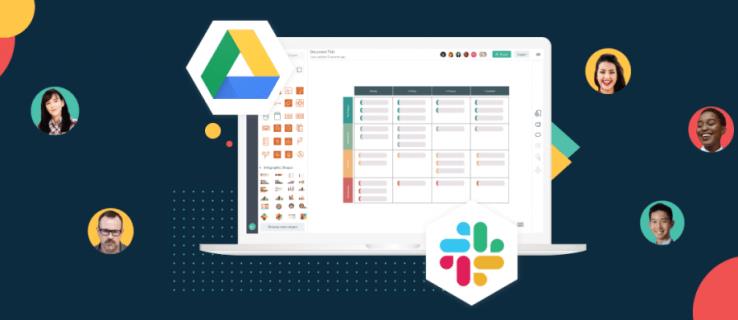
In questa guida spiegheremo come collegare Google Drive all'app Slack in due modi. Inoltre, forniremo istruzioni sulla creazione e la condivisione di file di Google Drive in Slack e risponderemo ad alcune delle domande più comuni relative all'utilizzo delle app Slack e G Suite.
Come collegare Google Drive a Slack?
Per collegare il tuo account Google a Slack, procedi nel seguente modo:
- Vai al sito Web di Slack , accedi e vai alla pagina di Google Drive nella directory delle app.
- Fai clic su "Aggiungi a Slack".
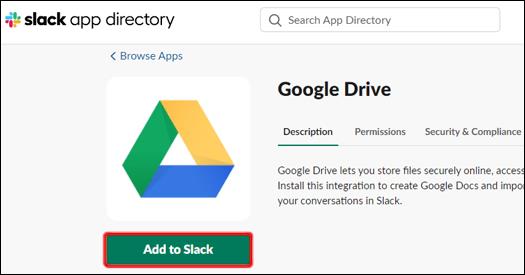
- Fai clic su "Aggiungi app Google Drive".
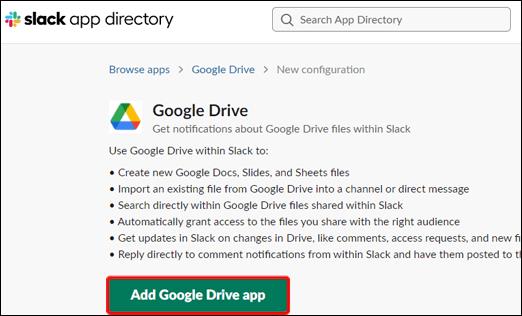
- Fai clic su "Consenti".
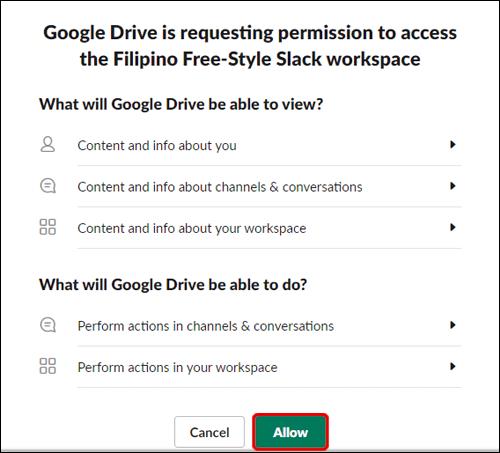
- Fai clic su "Autentica il tuo account Google Drive".
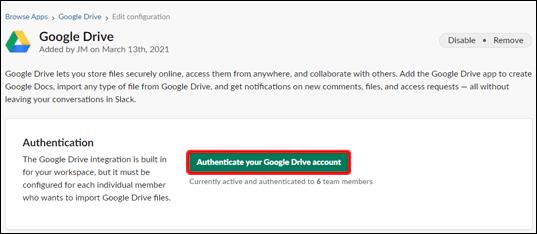
- Accedi al tuo account Google e fai clic su "Consenti".
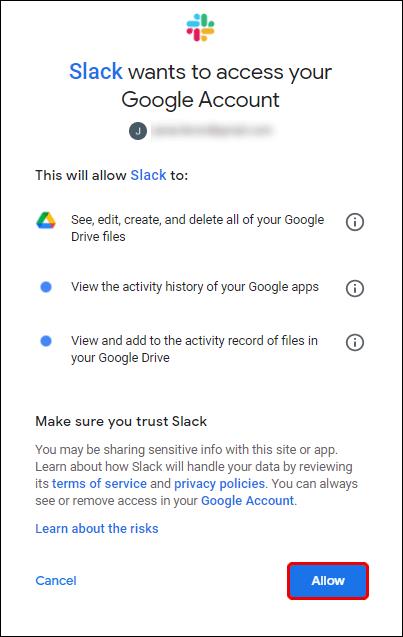
Facoltativamente, puoi collegare il tuo account Google Drive a Slack condividendo un collegamento al file. Per farlo, procedi nel seguente modo:
- Accedi a Slack e incolla un collegamento a un file da Google Drive in un messaggio.
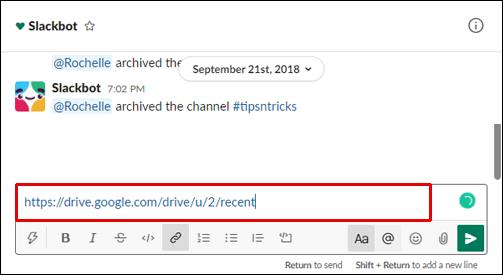
- Invia il messaggio e Slackbot ti chiederà se desideri collegare il tuo account Google Drive a Slack.
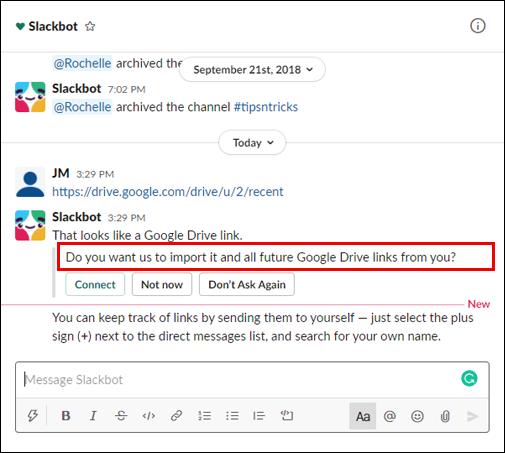
- Seleziona "Connetti" e segui le istruzioni sullo schermo.
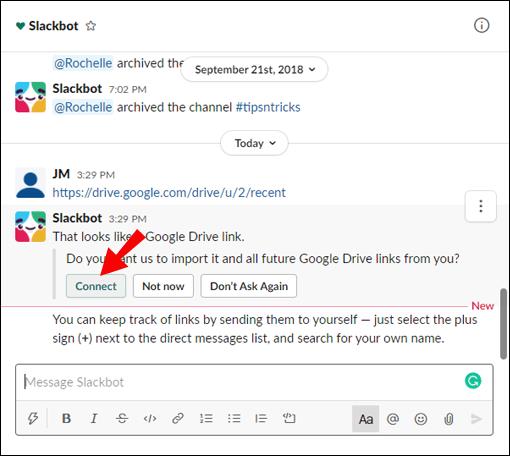
Come condividere i file di Google Drive in Slack?
Dopo aver collegato il tuo account Google Drive a Slack, puoi iniziare a creare e condividere file. Ecco come farlo:
- Apri Slack, accedi al tuo account e apri qualsiasi conversazione.

- Fare clic sull'icona del fulmine accanto alla casella di immissione del messaggio.
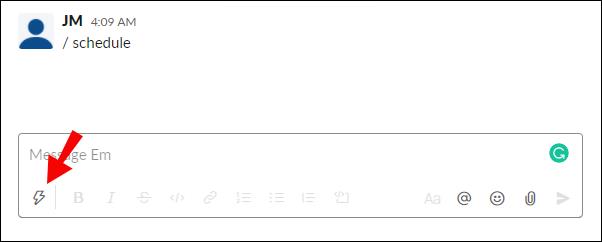
- Individua Google Drive e seleziona il tipo di file. Crea un file.
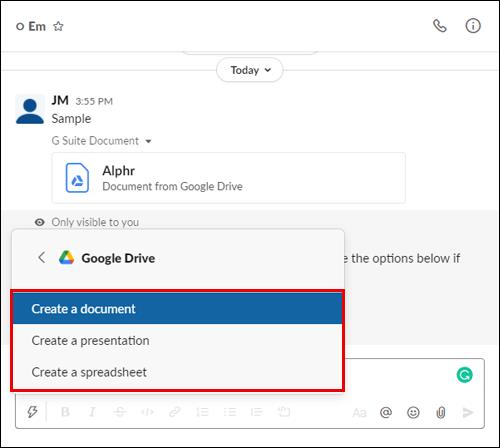
- Dai un nome al tuo file. Facoltativamente, inserisci un messaggio da accompagnare al file.
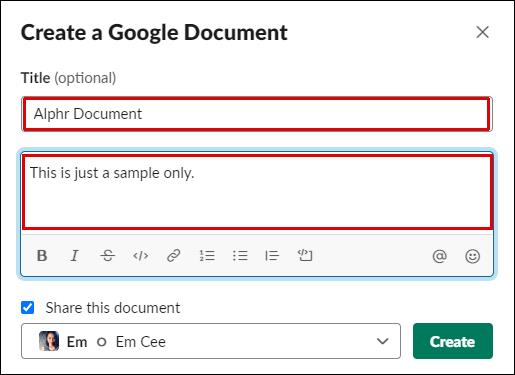
- Apri il menu a discesa sotto "Condividi questo documento" e seleziona una conversazione.
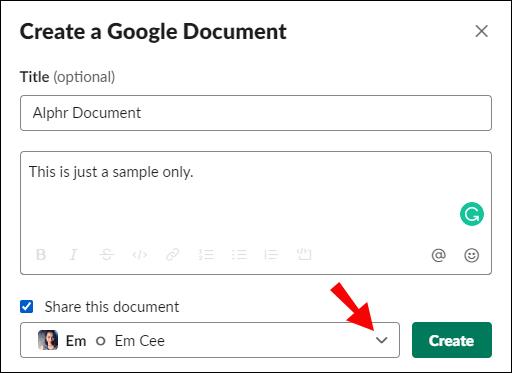
- Se non desideri condividere subito il file, deseleziona la casella di controllo accanto a "Condividi questo documento", quindi fai clic su "Crea".
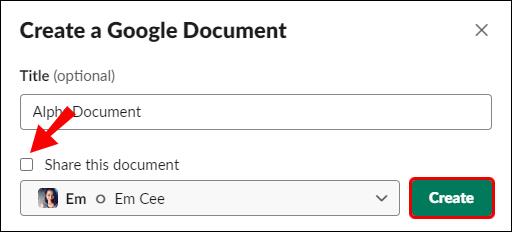
Se desideri condividere un file Google Drive esistente su Slack, procedi nel seguente modo:
- Apri Slack, accedi al tuo account e apri una conversazione con cui desideri condividere un file.

- Fare clic sull'icona della graffetta a destra della casella di immissione del messaggio.
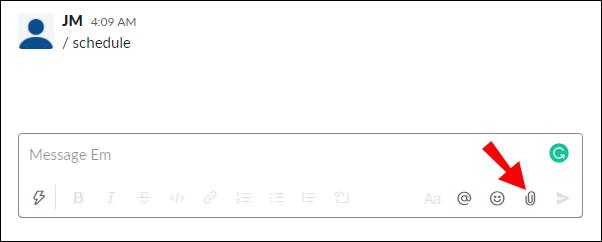
- Individua "Aggiungi un file da" e fai clic su "Google Drive" sotto di esso.
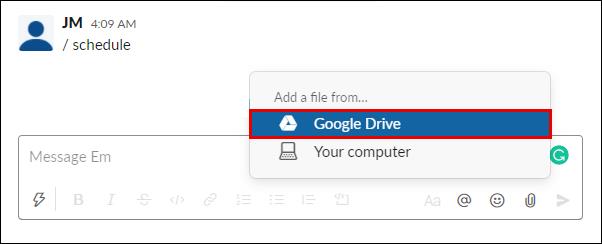
- Selezionare un file e fare clic su "Seleziona", quindi inviare il messaggio facendo clic sull'icona della freccia.
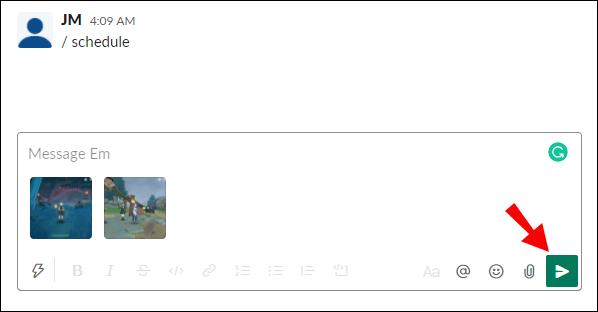
Come gestire le notifiche di Google Drive in Slack?
Per impostazione predefinita, riceverai notifiche quando qualcuno richiede l'accesso a un file, condivide un file con te o commenta il tuo file. Puoi gestire le notifiche di Google Drive in Slack procedendo nel seguente modo:
- Apri Slack e accedi al tuo account.

- Fai clic sul nome dell'area di lavoro nell'angolo in alto a sinistra dello schermo.
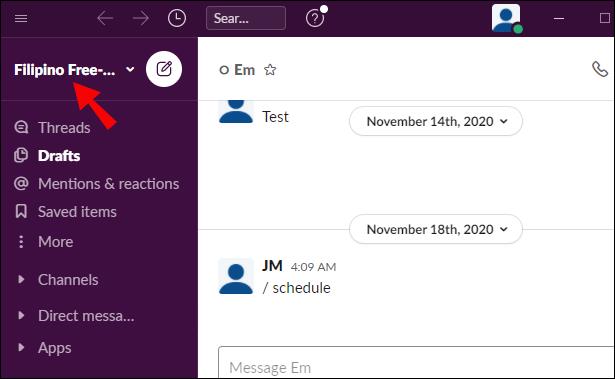
- Dalla barra laterale, seleziona "App" per visualizzare un elenco di app connesse. Se non vedi Google Drive nell'elenco, fai clic sull'icona a tre punti per visualizzare altre app.
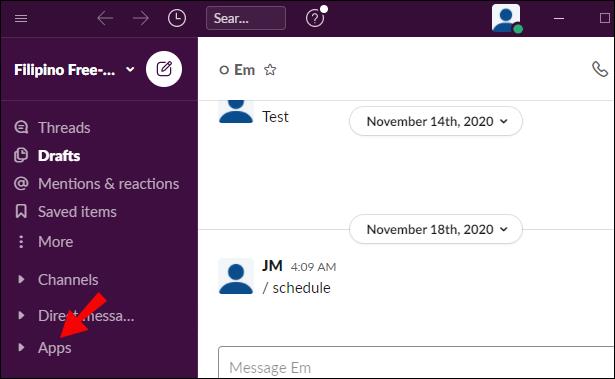
- Fai clic su "Google Drive".
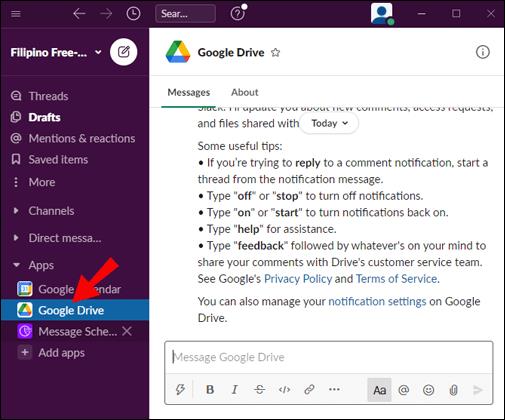
- Fai clic su "Messaggi" nella parte superiore dello schermo.
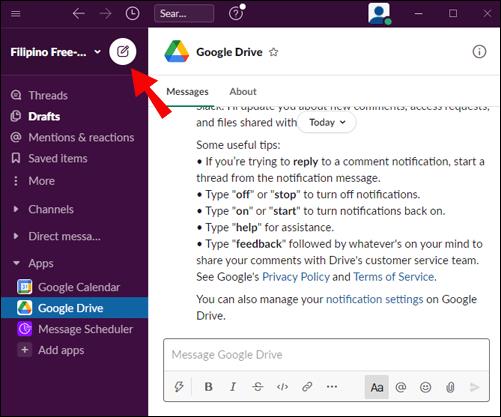
- Digita "on" o "off" nel campo di immissione del messaggio e invialo per abilitare o disabilitare le notifiche.
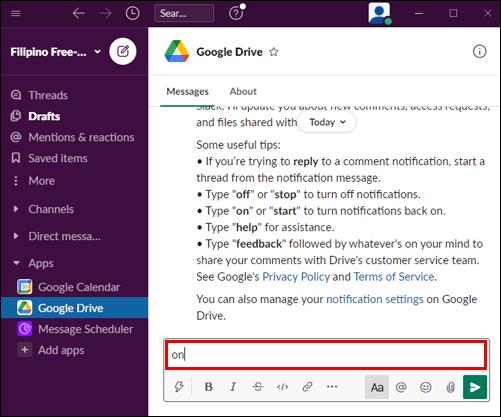
Puoi gestire le notifiche dei commenti per file specifici tramite Google Drive. Per farlo, segui le istruzioni seguenti:
- Accedi al tuo account Google Drive e apri un file per il quale desideri gestire le notifiche.
- Seleziona "Commenti" nell'angolo in alto a destra dello schermo.
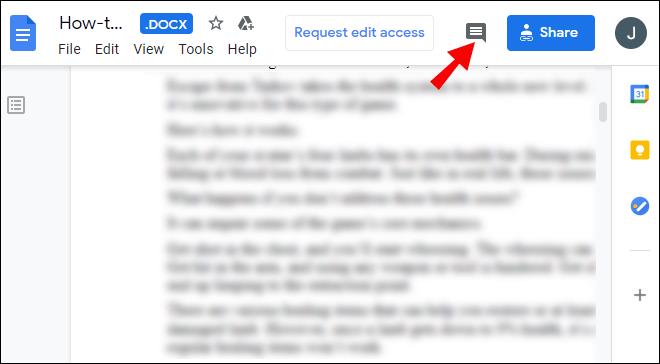
- Fai clic su "Notifiche" e scegli le notifiche che desideri ricevere.
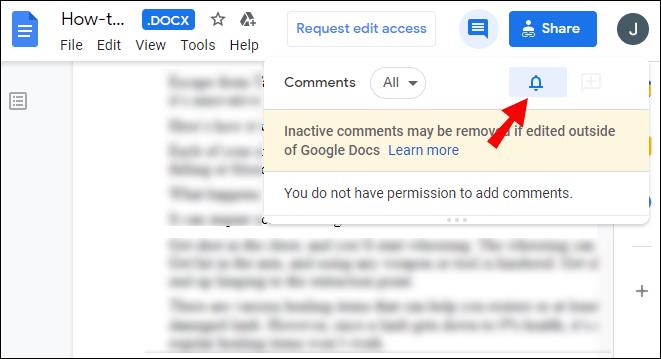
Domande frequenti
Leggi questa sezione per scoprire tutto ciò che devi sapere sul collegamento e sull'utilizzo delle app Slack e G Suite.
Come si collegano le app a Google Drive?
Puoi connettere un'ampia varietà di app a Google Drive, incluso Slack. Vai alla pagina di Google Drive e accedi al tuo account. Quindi, fai clic sull'icona a forma di ingranaggio nell'angolo in alto a destra dello schermo per aprire Impostazioni.
Seleziona "Gestisci app", quindi "Connetti altre app". Vedrai un elenco di app che possono essere collegate a Google Drive. Seleziona un'app e fai clic su "Connetti".
Per eliminare le app connesse da Google Drive, apri Impostazioni e fai clic su "Gestisci app". Apparirà un elenco di app connesse. Fai clic con il pulsante destro del mouse sull'icona di un'app. Seleziona "Opzioni" da un menu a discesa di un'app che desideri rimuovere e fai clic su "Disconnetti da Drive".
Posso utilizzare Google Documenti con Slack?
Sì, puoi connettere Google Drive a Slack per rendere la condivisione di Google Documenti molto più semplice. Questo può essere fatto tramite la directory delle app del sito Web di Slack. Fai clic su "Aggiungi a Slack", quindi su "Aggiungi app Google Drive" e concedi l'autorizzazione.
Segui le istruzioni sullo schermo per autenticare il tuo account Google. Dopo aver configurato Google Drive per Slack, puoi condividere i file di Google Documenti facendo clic sull'icona di una graffetta a destra della casella di immissione del messaggio in qualsiasi conversazione.
Come mi collego a Slack?
Per connetterti a Slack, devi creare un canale. Innanzitutto, vai al sito Web di Slack o scarica l'app mobile. Iscriviti, quindi fai clic sull'icona più accanto a "Canali" nella barra laterale sinistra. Inserisci il nome del canale e fai clic su "Crea".
Vedrai il tuo nuovo canale sotto "Canali" nella barra laterale. Fai clic su di esso e seleziona "Condividi", quindi digita l'indirizzo email di una persona che desideri aggiungere al tuo canale. Facoltativamente, aggiungi un testo di invito e fai clic su "Invia".
La persona dovrà quindi accettare l'invito e registrarsi con Slack. Successivamente, vai al menu Amministrazione facendo clic sul nome dell'area di lavoro. Fai clic su "Gestisci canali condivisi" per visualizzare le richieste in sospeso e fai clic su "Approva".
Come mi collego al mio Google Drive?
Apri il sito web di Google Drive sul tuo dispositivo. Accedi con il tuo account Google o fai clic su "Crea account" se non ne hai uno. Quindi, fai clic su "Avanti" e segui le istruzioni sullo schermo per registrarti.
Una volta effettuato l'accesso, Google Drive verrà connesso automaticamente. Per creare un nuovo file, fai clic sull'icona più nell'angolo in alto a destra dello schermo e seleziona il tipo di file.
Come collego Google Drive a Gmail?
Google Drive viene collegato automaticamente al tuo account Gmail dopo che accedi a Google Drive. Per condividere i file di Google Drive utilizzando Gmail, accedi al tuo account Gmail e fai clic su "Scrivi" nell'angolo in alto a sinistra dello schermo. Seleziona "Google Drive" e scegli i file dal tuo cloud. Seleziona "Drive link" o "Allegato", quindi fai clic su "Inserisci".
Slack si integra con Google?
Sì, l'app Slack si integra con Google Workspace e altre app G Suite. Dopo aver collegato il tuo account Google a Slack, sarai in grado di condividere facilmente i file di Google Docs e impostare le autorizzazioni dei file, ricevere notifiche istantanee sui file di Google Drive appena condivisi, gestire la tua organizzazione tramite il cloud, connettere il tuo calendario Google a Slack e altro ancora.
Puoi scegliere quali app G Suite connettere al tuo account Slack nella directory delle app . Fai clic su "Ottieni app" accanto all'app desiderata e segui le istruzioni sullo schermo.
Come posso aggiungere Google Drive a Slack?
Google Drive può essere connesso a Slack in due modi: tramite la directory delle app sul sito Web di Slack e condividendo un collegamento a un file direttamente alle conversazioni di Slack. Per collegare le due app tramite App Directory, vai sul sito Web di Slack e accedi al tuo account. Vai alla directory delle app, quindi alla pagina di Google Drive .
Fai clic su "Aggiungi a Slack" e seleziona "Aggiungi app Google Drive", quindi segui le istruzioni sullo schermo per autorizzare il tuo account Google e collegarlo a Slack. Per collegare il tuo account Google Drive a Slack attraverso le conversazioni, incolla un collegamento al file come messaggio e invialo a qualsiasi destinatario. Ti verrà quindi chiesto dallo Slackbot se desideri connettere Google Drive a Slack. Fare clic su "Connetti" e seguire le istruzioni sullo schermo.
Come faccio a disconnettere il mio account Google da Slack?
Se per qualche motivo desideri disconnettere il tuo account Google da Slack, puoi farlo tramite Slack App Directory . Vai alla pagina di Google Drive e fai clic sull'icona a forma di croce accanto a "Autenticazione". Conferma facendo clic su "Disconnetti".
Come posso utilizzare le scorciatoie di Google in Slack?
Le scorciatoie delle app in Slack ti consentono di eseguire varie azioni in un paio di clic senza uscire da Slack. Dopo aver collegato un'app a Slack, vedrai tutte le scorciatoie disponibili nel menu delle scorciatoie. Il modo più semplice per agire dal menu delle scorciatoie è aprire una conversazione in Slack e fare clic sull'icona del fulmine accanto alla casella di immissione del messaggio.
Lì vedrai tutte le app con le loro scorciatoie. Ad esempio, Google Calendar ti consente di creare un evento direttamente nell'app Slack. Basta fare clic sul nome del collegamento e compilare un modulo.
Come posso visualizzare e rispondere ai commenti sui miei file di Google Drive in Slack?
Oltre alla condivisione di file, Google Drive consente di commentarli direttamente tramite Slack. Riceverai notifiche su eventuali commenti lasciati sui tuoi file.
Per visualizzarli e rispondere, accedi al tuo account Slack e fai clic sul nome del tuo spazio di lavoro nell'angolo in alto a sinistra dello schermo. Fai clic su "App", quindi su "Google Drive". Seleziona "Messaggi" nella parte superiore dello schermo. Vedrai un elenco di commenti. Passa il mouse su un commento e seleziona "Avvia un thread", quindi scrivi la tua risposta.
Condividi i file di Google Drive in pochi clic
Ora che hai collegato il tuo account Google a Slack, la condivisione di file con il tuo team dovrebbe diventare molto più comoda. Regola le notifiche e le autorizzazioni dell'app G Suite in base alle tue preferenze e goditi l'area di lavoro Slack appena migliorata. Ti consigliamo di scaricare anche l' app mobile Slack , se non l'hai già fatto. È disponibile sia per iOS che per Android e ti consente di connetterti con il tuo team in movimento, rendendo l'intero spazio di lavoro in tasca.
Hai già provato l'app mobile Slack? Condividi le tue opinioni su di esso nella sezione commenti qui sotto.